CodeRush
[TOC]
此文用于记录CodeRush的使用和配置。
CodeRush常用快捷键
Keyboard Shortcuts
常用快捷键
| 快捷键 | 功能说明 | 前置条件 |
|---|---|---|
CapsLock + Space |
折叠代码: 1、显示/隐式转换; 2、表达式和非表达式转换; 3、分解初始化/非分解初始化; 4、变量内联。 |
焦点在要处理的代码行上 |
CapsLock + Delete |
删除未使用的代码: 1、删除多余的类型限定符; 2、删除未使用的函数; 3、删除未使用的参数。 |
焦点在要处理的代码行上 |
CapsLock + Insert |
新增代码: 1、新增函数参数; 2、生成基类构造函数; 3、向接口中添加属性或函数。 |
焦点在要处理的代码行上 |
CapsLock + Up/Down |
在方法间移动 | 焦点在方法的定义上 |
Alt + Up/Down |
切换方法的访问修饰符(默认不启用) | 焦点在方法的定义上 |
CTRL+C |
复制 | 编辑器有焦点 |
CTRL+X |
剪切 | 编辑器有焦点 |
CTRL+W |
扩大选择,跟VS快捷键 Ctrl+W+T 冲突 | 编辑器有焦点 |
CTRL+SHIFT+W |
减少选择,跟VS快捷键 Ctrl+W+T 冲突 | 编辑器有焦点 |
/ |
添加注释/取消注释 | 选择多行文本 选择的是一行文本此快捷键不生效 按数字键盘上的/此快捷键不生效 |
B |
添加 {} 形成代码块 | 选择多行文本 |
C |
添加 try/catch 代码块 | 选择多行文本 |
T |
添加 try/catch/finally 代码块 | 选择多行文本 |
F |
添加 try/finally 代码块 | 选择多行文本 |
| r | return | |
| rt | return true; | |
| rf | return false; | |
| rn | return null; | |
| s | 设置值 | 依赖于剪贴板的变量 |
| st | 剪贴板的变量设置为true | |
| sf | 剪贴板的变量设置为false | |
| sn | 剪贴板的变量设置为null | |
| n | 不等于 | 依赖于剪贴板的变量 |
| nt | 剪贴板的变量不等于为true | |
| nf | 剪贴板的变量不等于为false | |
| nn | 剪贴板的变量不等于为null | |
| s.e | string.Empty | |
| p.e | Point.Empty | |
| v+类型,如 vs | string varName; | |
| n+类型,如 ns | string @string = string.Empty; | |
| m+类型,如 ms | string MethodName() { } |
|
| a+类型,如 as | public string PropertyName { get; set; } | |
| p+类型,如 ps | string propertyName; public string PropertyName { get => propertyName; set => propertyName = value; } |
|
| nl.s | List |
|
| nd.s,i | Dictionary<string, int> dictionary = new Dictionary<string, int>(); | |
相关文档下载
Visual Studio 2022安装CodeRush扩展
如下图所示,找到【扩展】 -> 【管理扩展】 在打开的界面中左侧选择【联机】,右侧的搜索栏中输入 coderush 回车检索,在查询结果中选中相应的插件安装即可。
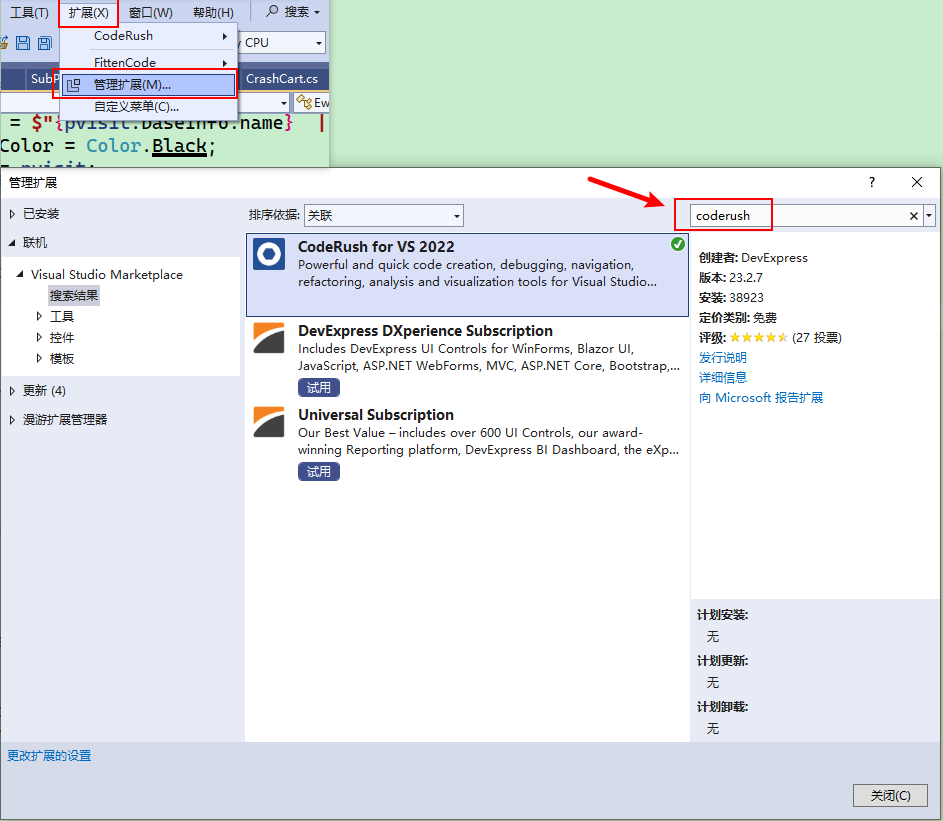
Q&A
Num+/Num- 快捷键是什么?
Tip
此两个快捷键是指数字键盘上的 + 号和 - 号,此两个快捷键默认是不启用的。详见
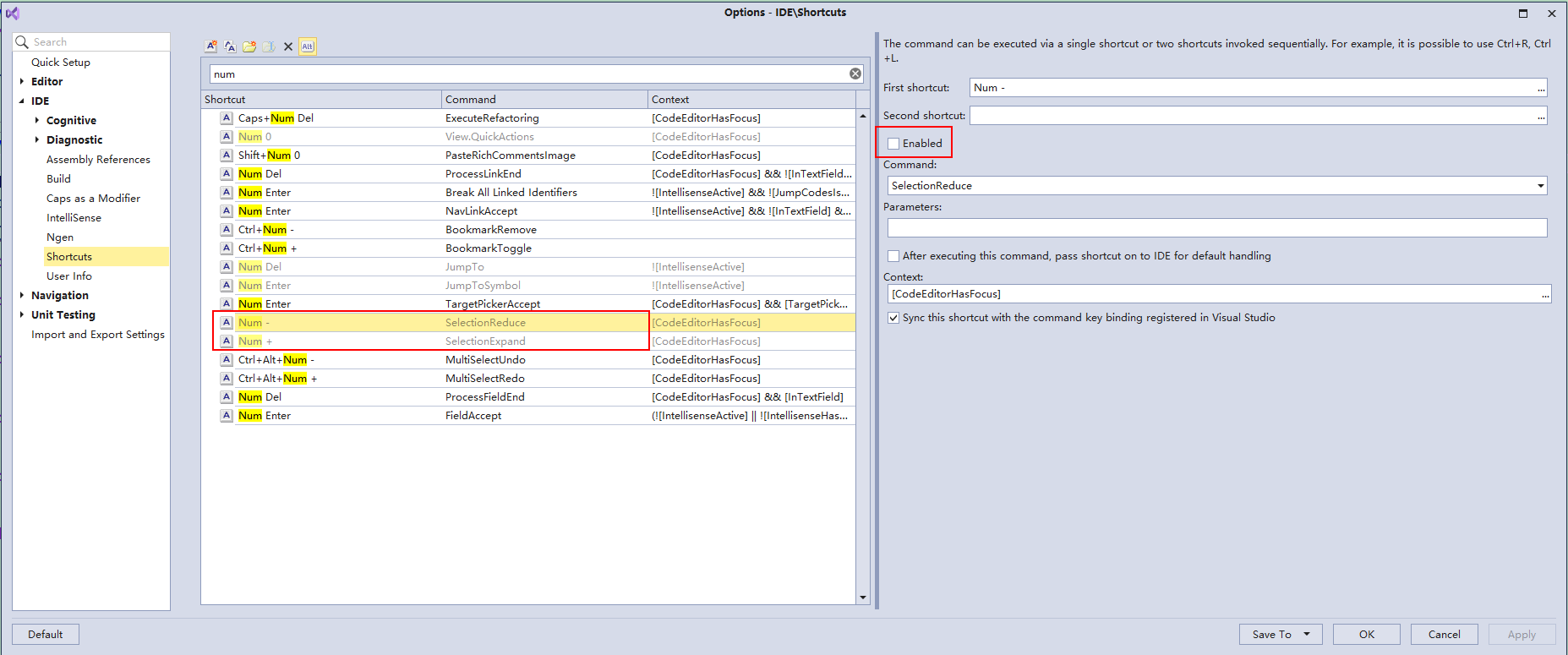
Visual Studio智能感知与CodeRush冲突如何解决?
此处的配置解决了两个问题:
- CodeRush模块输入高于IDE的智能感知;
- IDE中支持输入.或,输入,以便CodeRush模板中需要的组合输入,比如输入:
nd.s,i触发的是Dictionary<string, int> dictionary = new Dictionary<string, int>();
